Налаштування колонтитулів у Google Docs: Створюємо унікальний вигляд для кожної сторінки
Google Документи надають користувачам широкі можливості для персоналізації документів. Подібно до Microsoft Word, ви можете додавати верхні та нижні колонтитули до своїх текстів. Але, якщо ви хочете піти ще далі, Google Docs дозволяє створювати різні колонтитули для різних сторінок, додаючи унікальності та професіоналізму вашим документам.
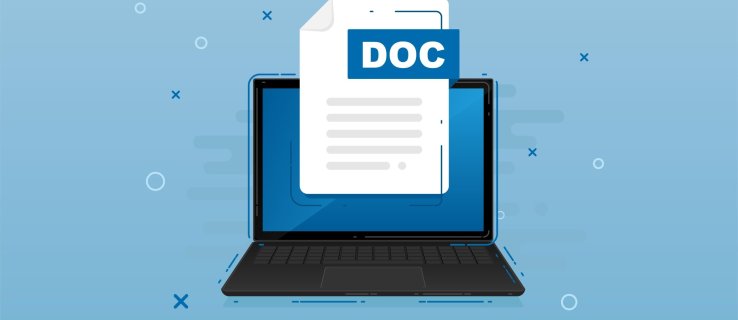
У цій статті ми розповімо, як створити індивідуальні колонтитули для різних сторінок у Google Документах. Ми розглянемо, як налаштувати колонтитул для першої сторінки, а також як створити різні колонтитули для парних і непарних сторінок.
Можливості налаштування колонтитулів у Google Docs
Додавання колонтитулів до вашого тексту дозволяє розмістити важливу інформацію, яку читачі можуть побачити на кожній сторінці. Колонтитули особливо корисні для ділових листів, резюме, есе, статей та інших багатосторінкових документів. Ви можете використовувати їх для додавання назви документа, дати, імені автора або будь-якої іншої важливої інформації.
Можливо, ви вже знаєте, що Google Документи дозволяють додавати колонтитули. Але чи знаєте ви, що їх можна налаштувати? Хоча можливості налаштування колонтитулів досить широкі, створити окремий колонтитул для кожної сторінки в Google Docs, на жаль, не можна.
Проте, Google Docs дозволяє вам обирати між двома варіантами налаштування колонтитулів:
- Створення унікального колонтитула для першої сторінки.
- Створення різних колонтитулів для парних і непарних сторінок.
Ви можете використовувати один із цих варіантів або обидва одночасно. Давайте розглянемо спочатку, як додати колонтитул до документа, а потім, як його можна налаштувати.
- Відкрийте Google Документи у вашому браузері.
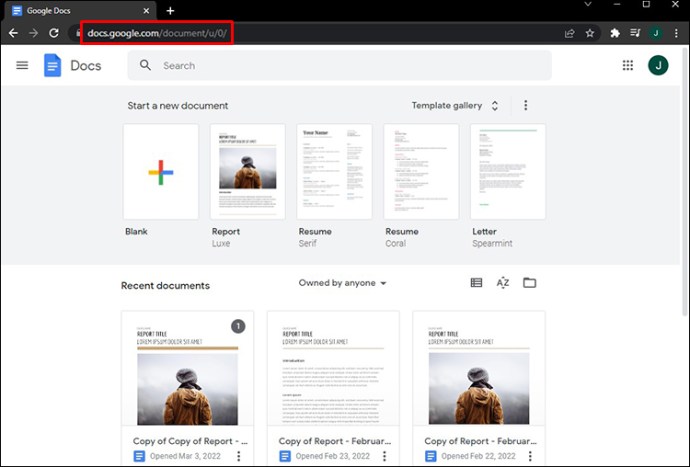
- Створіть новий документ або відкрийте існуючий.
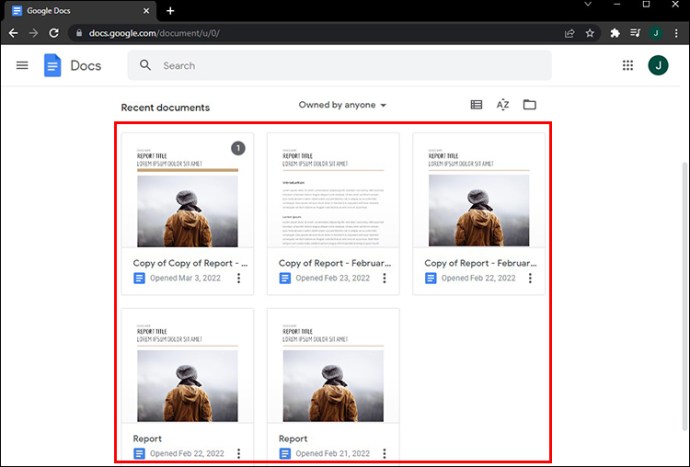
- Перейдіть на вкладку “Вставка” у верхній панелі інструментів.
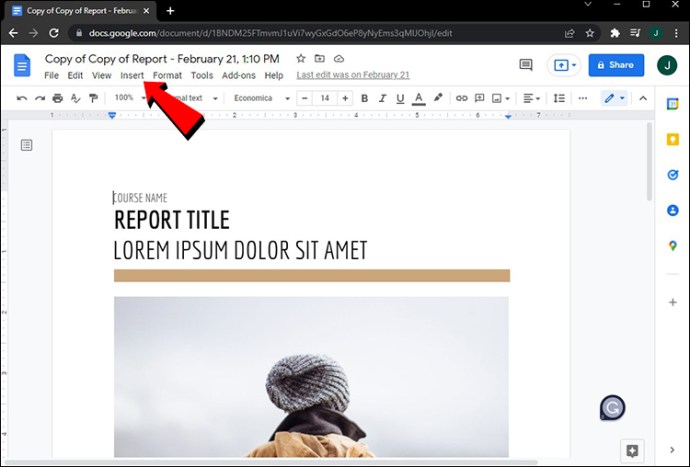
- У випадаючому меню оберіть “Колонтитули”.
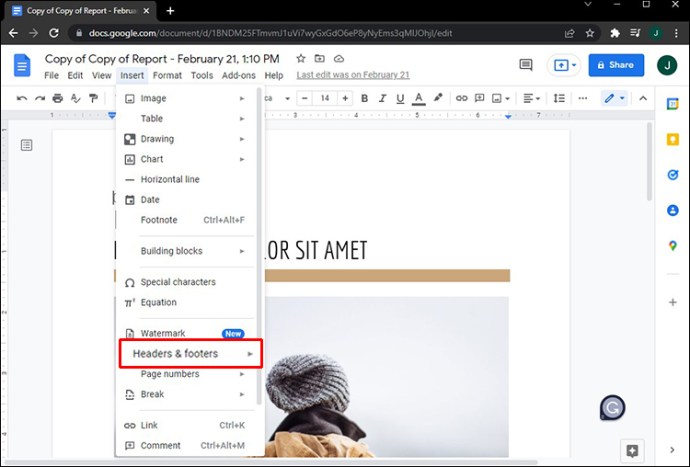
- Виберіть опцію “Заголовок”.
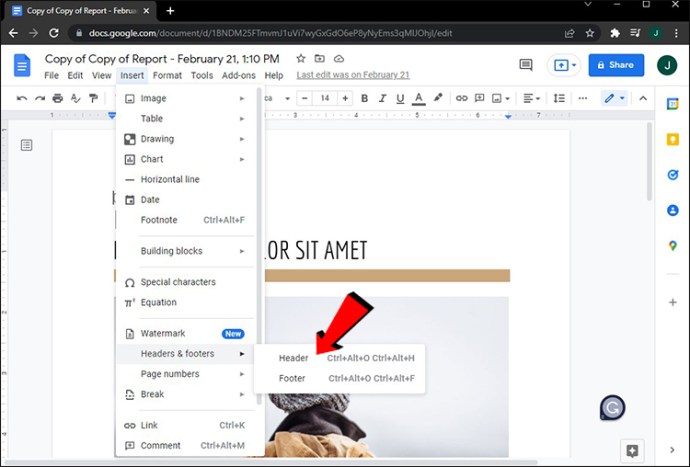
- Введіть необхідний текст заголовка.
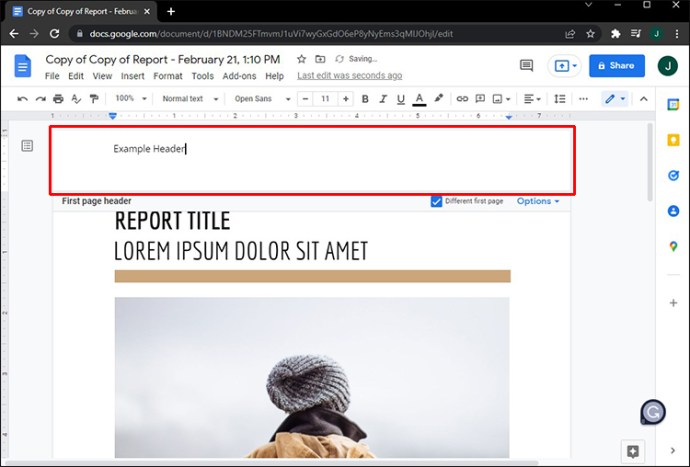
- Клацніть у будь-якому місці поза межами області заголовка.
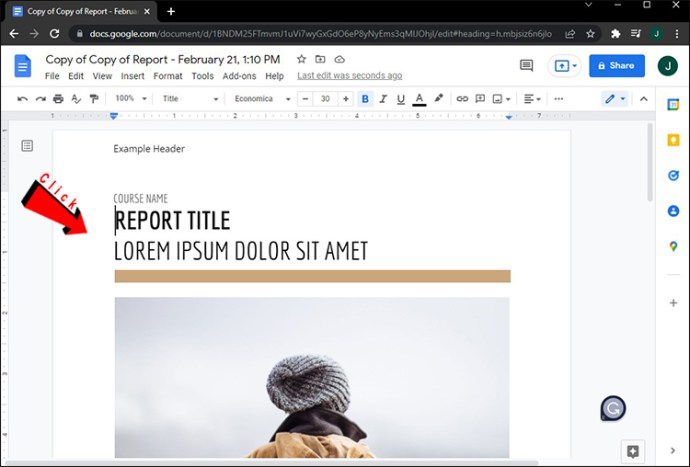
Однією з переваг Google Docs є автоматичне збереження всіх змін. Тож вам не потрібно виконувати додаткових дій для збереження доданого колонтитула.
Інший спосіб швидко вставити заголовок – двічі клацнути верхню частину будь-якої сторінки документа. Це особливо корисно для великих документів, оскільки немає потреби прокручувати сторінку вгору.
Якщо ви відкриєте старий документ, заголовок буде відображатися у верхній частині кожної сторінки. Google Docs дозволяє налаштовувати заголовки подібно до Microsoft Word. Ви можете змінювати шрифт, розмір тексту, вирівнювання, колір, а також виділяти текст жирним шрифтом, курсивом або підкресленням. Також можна точно налаштувати розміри полів для верхнього та нижнього колонтитулів.
Щоб видалити заголовок, достатньо видалити весь текст у відповідній області. Після того, як ви клацнете за межами області заголовка, він зникне. Або можна натиснути “Параметри” у верхньому правому куті та вибрати “Видалити заголовок”.
Унікальний колонтитул для першої сторінки
Як ми вже згадували, неможливо встановити індивідуальний колонтитул для кожної сторінки. Але ви можете зробити так, щоб колонтитул на першій сторінці відрізнявся від решти. Ось як це зробити:
- Відкрийте Google Документи.
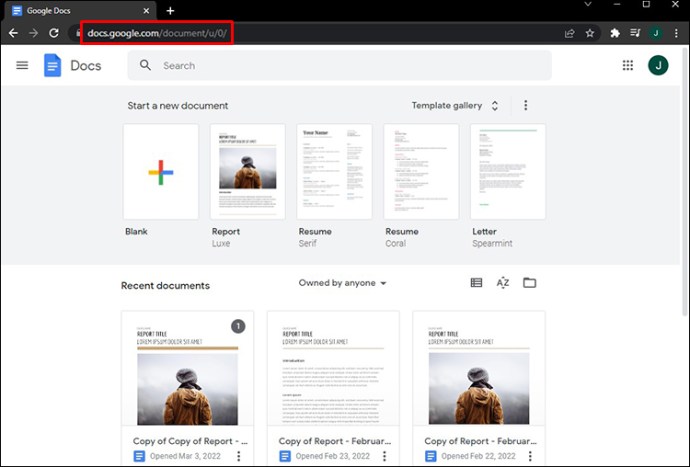
- Відкрийте документ, який потрібно відредагувати.
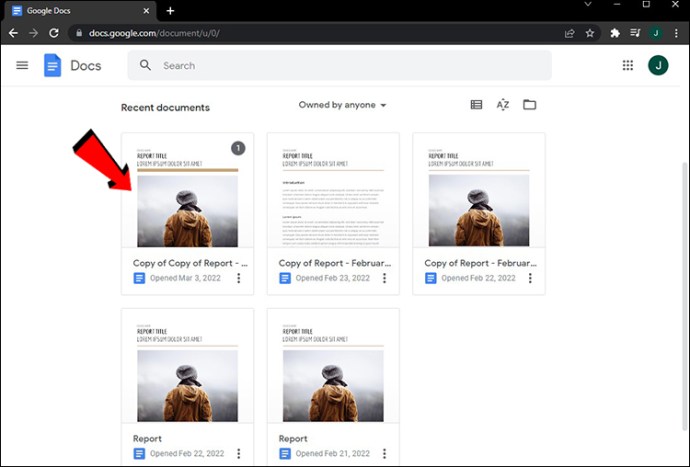
- Двічі клацніть верхню частину першої сторінки.
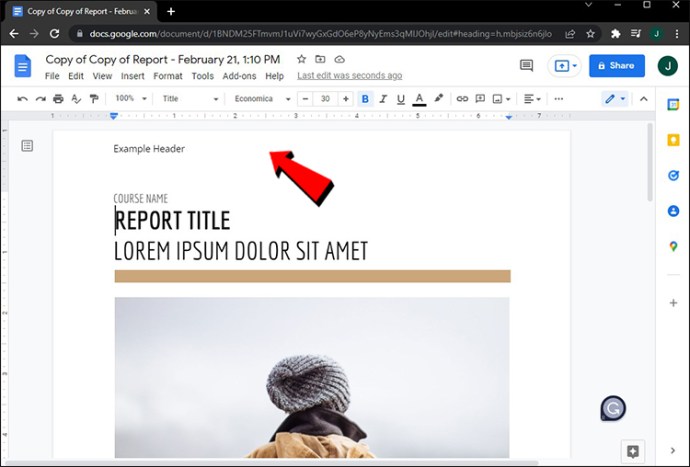
Примітка: якщо ви хочете, щоб заголовок був однаковим на всіх сторінках, ви можете двічі клацнути на будь-якій сторінці. Але для створення окремого заголовка для першої сторінки, необхідно це зробити саме на ній.
- Поставте галочку навпроти напису “Інша перша сторінка”.
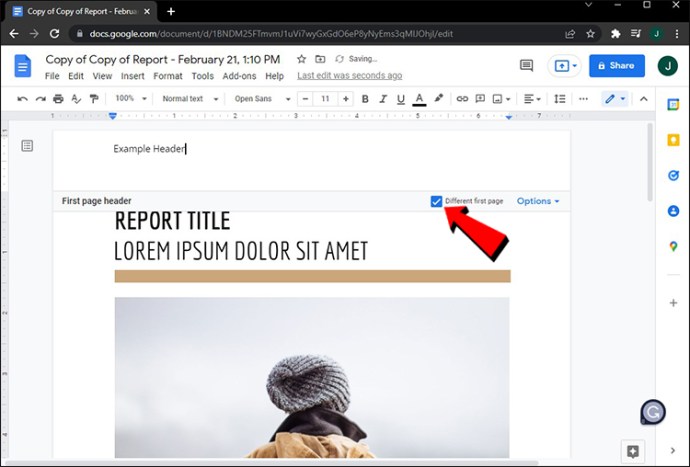
- Введіть необхідний заголовок.
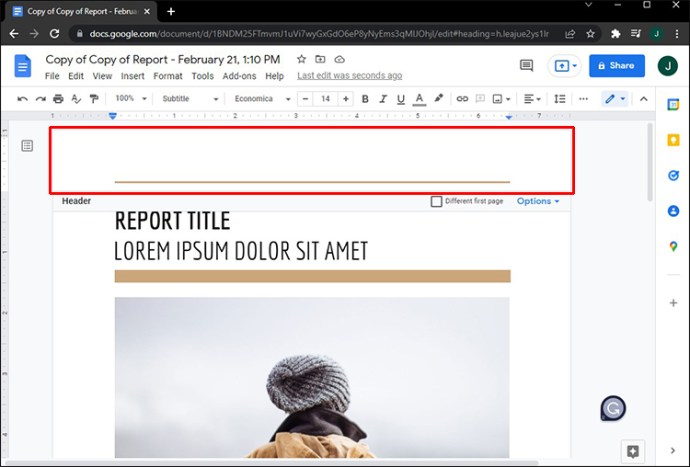
- Налаштуйте його за потреби (змініть шрифт, розмір, колір тощо).
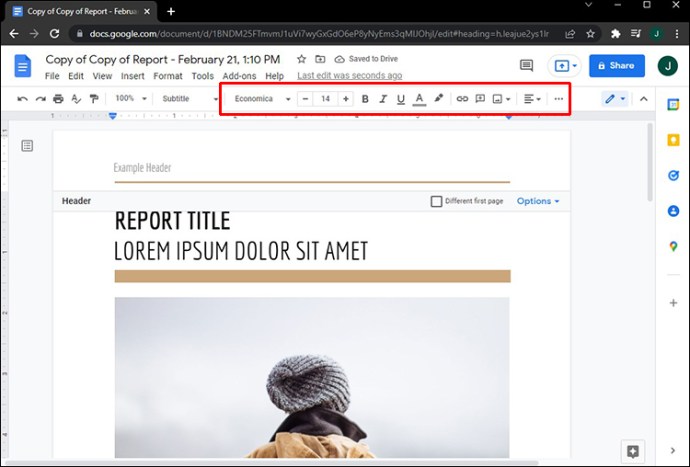
- Клацніть за межами області заголовка.
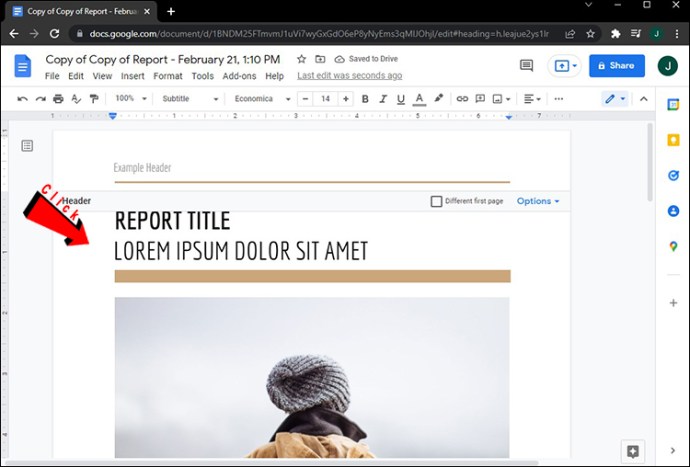
Зміни зберігаються автоматично. Важливо спочатку поставити галочку “Інша перша сторінка”, а потім вводити заголовок. Якщо зробити навпаки, заголовок на першій сторінці зникне.
Існує ще один спосіб створення унікального заголовка для першої сторінки:
- Двічі клацніть на області заголовка.
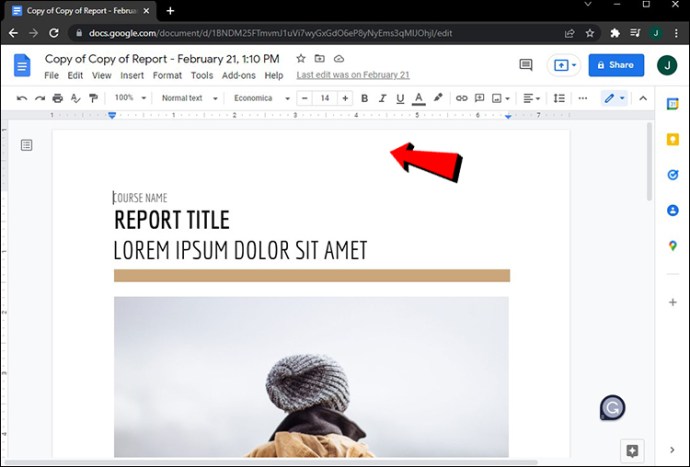
- Натисніть на вкладку “Параметри” у верхньому правому куті.
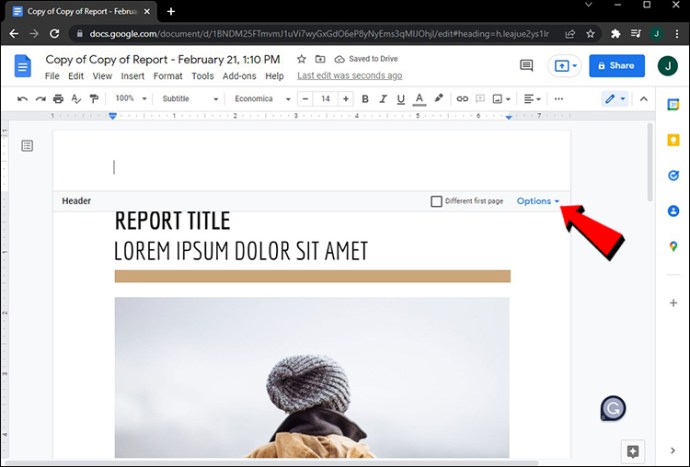
- Виберіть “Формат заголовка” у випадаючому меню.
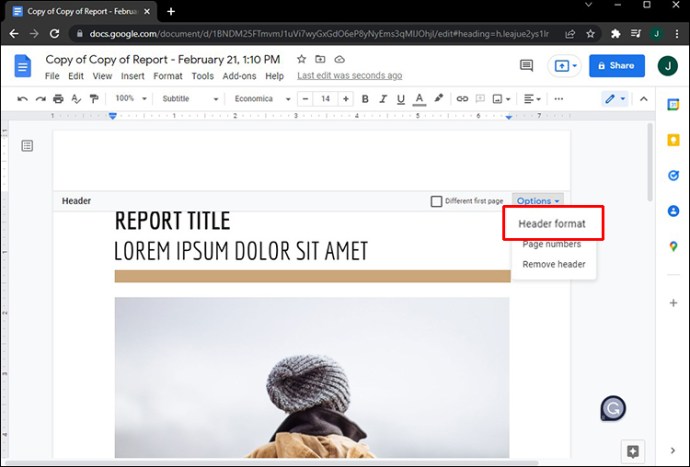
- У розділі “Макет” поставте галочку навпроти “Інша перша сторінка”.
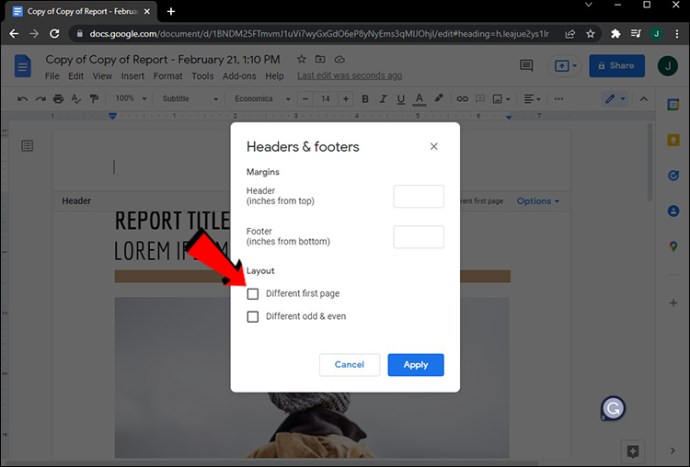
- Натисніть синю кнопку “Застосувати”.
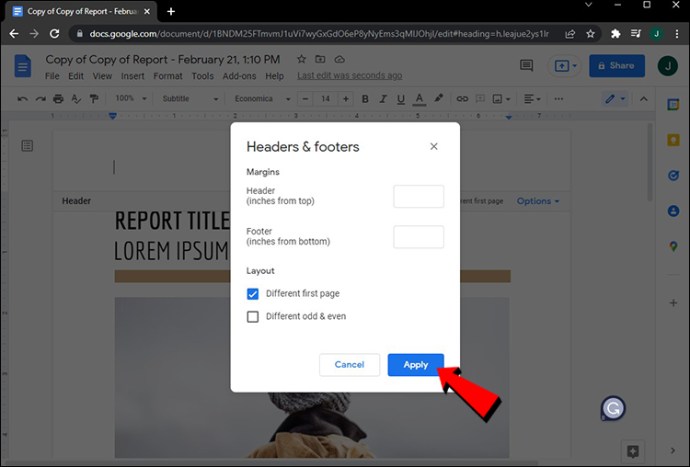
- Введіть заголовок і налаштуйте його за потреби.
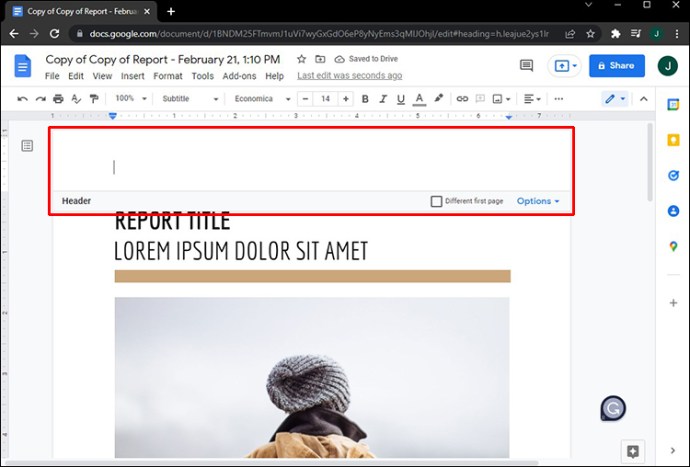
Різні колонтитули для парних і непарних сторінок
Google Docs також дозволяє створювати різні колонтитули для парних і непарних сторінок. Процес схожий на створення іншого заголовка для першої сторінки. Ось як це зробити:
- Відкрийте Google Документи.
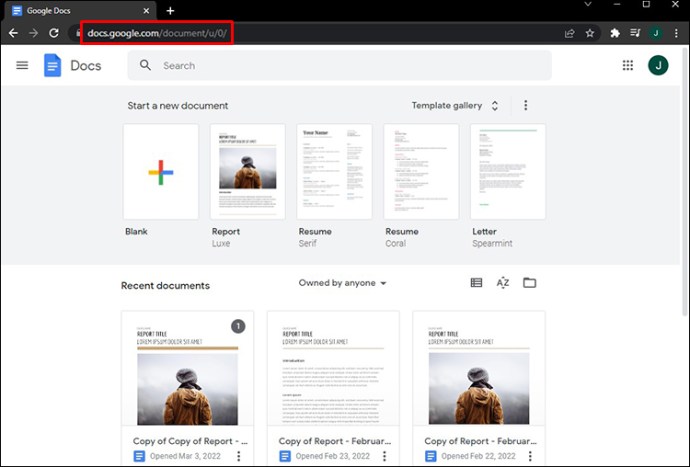
- Перейдіть до документа, який потрібно відредагувати.
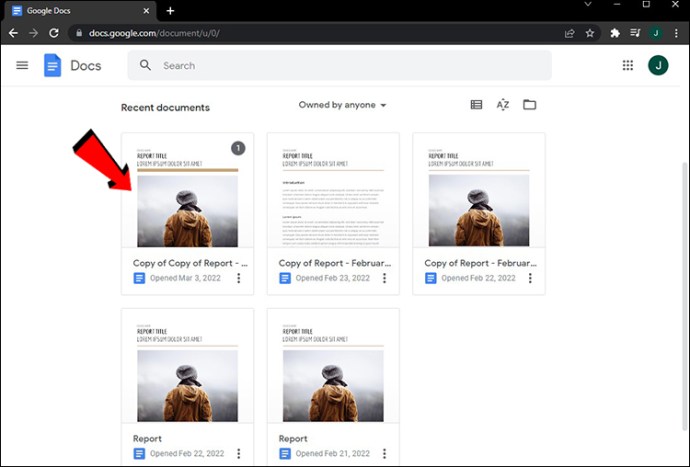
- Двічі клацніть у верхній частині будь-якої сторінки (окрім першої, якщо ви використовуєте інший заголовок для першої сторінки).
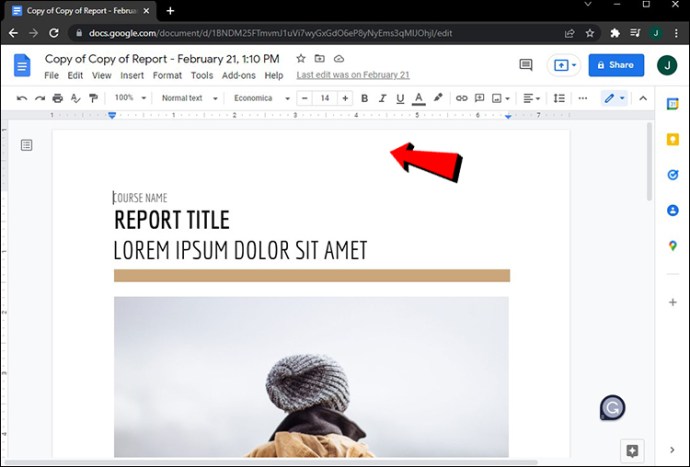
- Перейдіть до “Параметри” у верхньому правому куті документа.
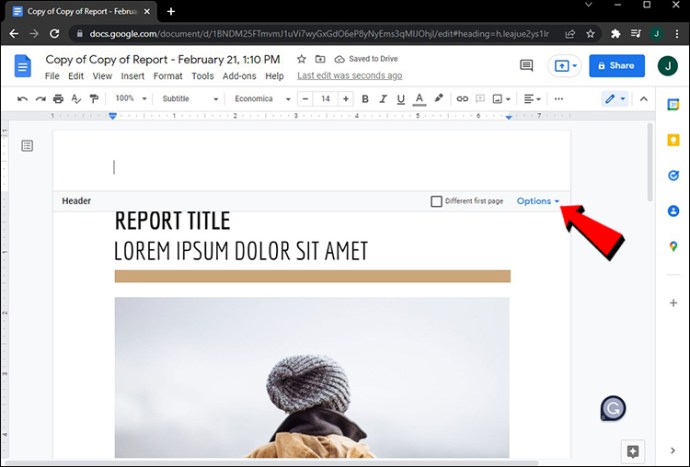
- Виберіть “Формат заголовка” у випадаючому меню.
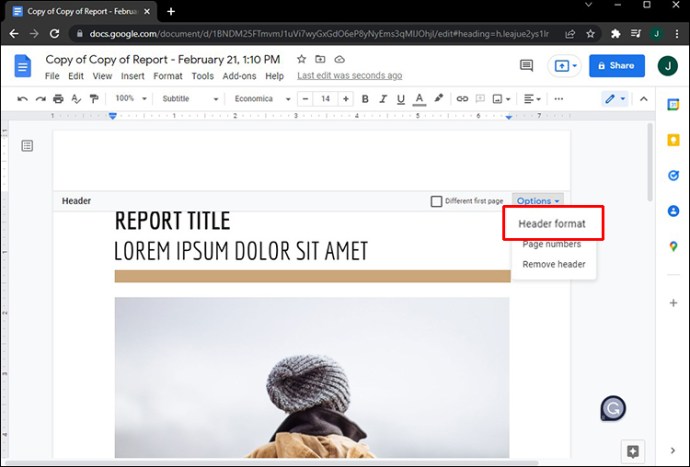
- Поставте галочку навпроти “Різні парні та непарні”.
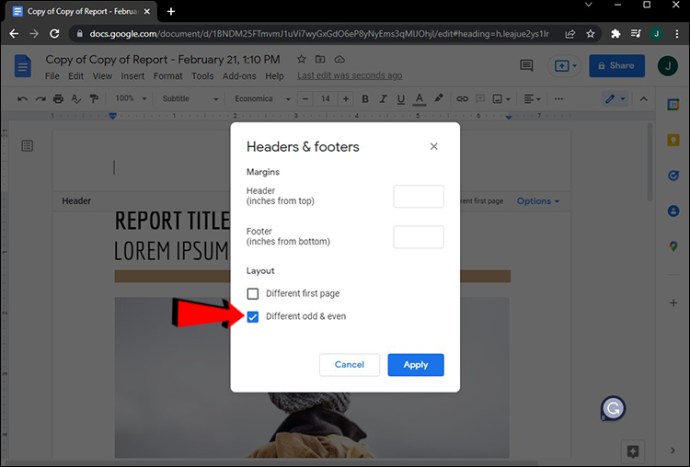
- Натисніть кнопку “Застосувати”.
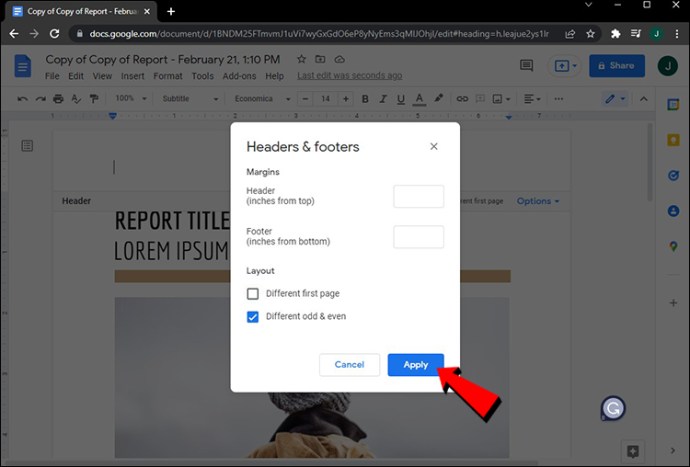
- Введіть заголовок для парної сторінки.
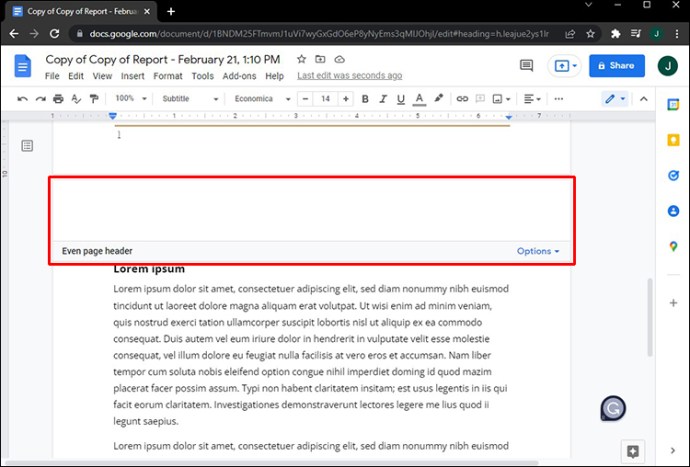
- Клацніть за межами області заголовка парної сторінки.
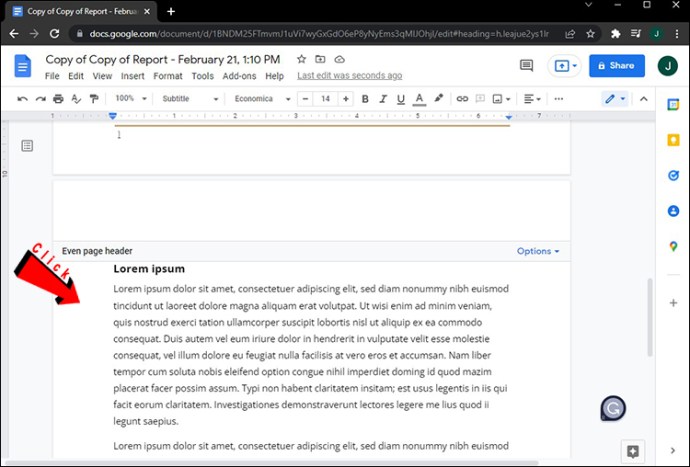
- Введіть заголовок для непарної сторінки.
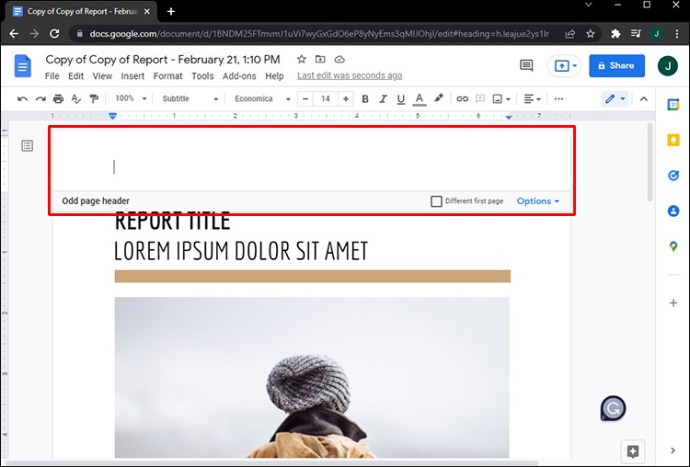
- Клацніть за межами області заголовка непарної сторінки.
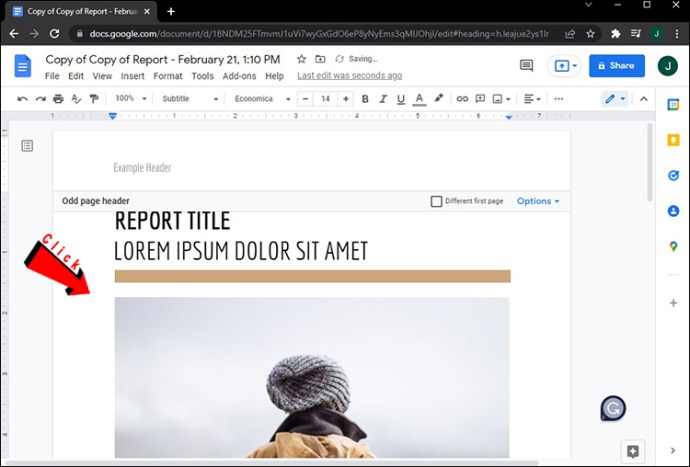
Готово! Тепер ви матимете різні заголовки для парних і непарних сторінок. Також ви можете одночасно використовувати різні налаштування для першої сторінки та для парних/непарних.
Все, що було сказано про колонтитули, також стосується і нижніх колонтитулів. Ви можете створити окремий нижній колонтитул для першої сторінки, а також різні нижні колонтитули для парних і непарних сторінок.
Висновок
Додавання колонтитулів до ваших документів робить їх організованішими та інформативнішими. Google Docs дозволяє створювати унікальний заголовок для першої сторінки, а також окремі заголовки для парних та непарних сторінок. Крім того, ви можете налаштувати нижні колонтитули так само. Завдяки цим можливостям, ваші тексти в Google Docs виглядатимуть професійно та охайно.
Чи використовували ви коли-небудь різні колонтитули для різних сторінок у Google Docs? Який спосіб ви вважаєте найзручнішим? Поділіться з нами своїми думками в коментарях!